În această lecție vom discuta despre procesul de coacere (coacere) texturi in V-Ray. Transferarea elementelor aspectul obiectului (de culoare difuză, iluminat direct, GI, și altele asemenea) în textura și cartografiere automată pe suprafața obiectului.
Render la textura, „textura de coacere“, vă permite să creați hărți de texturi bazate pe tipul de obiecte în scenă. După aceea, textura aplicată (coapte „coapte“) pe această temă, și să devină o parte a obiectului, utilizând maparea de texturi și pot fi folosite pentru a rapid obiecte texturate pe dispozitive de afișare Direct3D.
Vom arăta exemplul unei scene simplu ca fiind efectuat „coacere textura“ și modul în care această metodă poate fi utilizată pentru a face animație fly-through.
Scena conține două obiecte (navă spațială și la sol) și o sursă de lumină (omni). Puteți descărca scena inițială aici.
Obiectele nu au hărți de texturi (difuze), doar o simplă culoare difuză. Materialele care le sunt atribuite este materiale V-Ray. Gray a fost numit la sol obiect, iar obiectul nava Green Space. Materiale, cum ar fi implicit, cu Culoare: Difuz
- Obiect material Space Ship. (103, 174, 108)
- Sol obiect material. (128, 128, 128)
Sursa de lumină (omni) este situată puțin deasupra obiectului navei. Instalat Modifier 2.0 Color RGB (226, 201, 146); Tipul umbra este setat VRayShadow.
Setarea face
1.1. Deschideți scena de pornire, care poate fi găsit aici.
1.2. Turn de utilizare V-Ray ca redarea curentă.
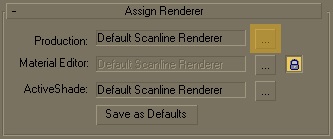
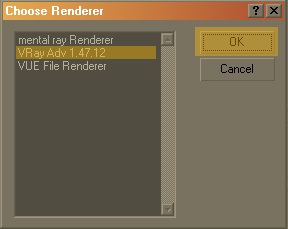
1.3. Puteți deschide editorul de materiale (M) pentru a verifica dacă materialul este corect atribuite obiectului și configurat.
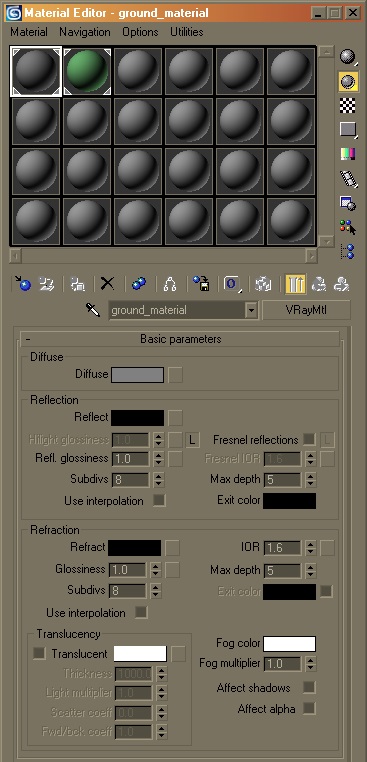
1.4. Înainte de a face primul nostru de redare, trebuie să activați Frame Stamp (secțiunea System) pentru a controla timpul de redare.
1.5. Render:

Asta avem cu setări V-Ray implicit. Pentru o lumină mai realist, vom adăuga un IG și zona de umbre.
1.6. Du-te la dezvoltarea internetului de imagine de prelevare și setați tipul de imagine de prelevare la Adaptive QMC.
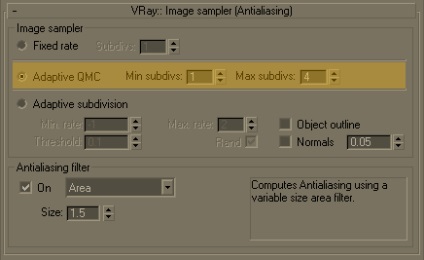
1.7. În secțiunea de iluminare indirectă. porniți GI și selectați algoritmi primar și secundar GI Quasi-Monte Carlo.
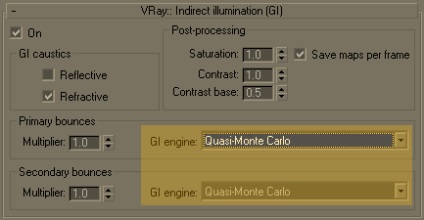
1.8. Secțiunea Mediu. Override permite MAX (Skylight) și setați Color (255, 255, 255) și multiplicatorul la 0,8.
Acest lucru ne va oferi o lumină ambientală.
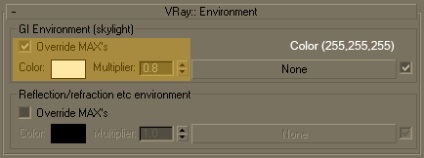
1.9. Render:
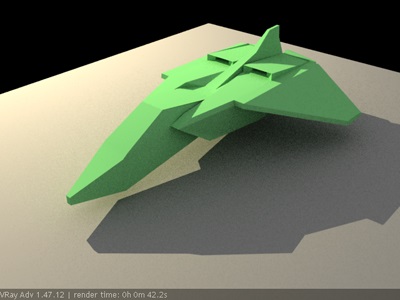
Observați modul în care a crescut timpul de redare.
1.10.Vklyuchite Zona Shadow în sursa de lumină omni.
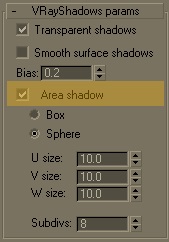
1.11. Render:
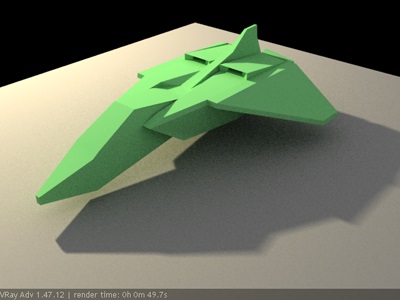
Acum, umbrele au devenit mai realiste (zona de umbră).
Imaginea arata foarte bine, dar ușor granulată. Pentru a reduce zgomotul, trebuie să configurați sampler QMC.
1.12. În secțiunea rQMC Sampler. setați pragul de zgomot la 0.001.
1.13. Set Global subdivs multiplicator 10.0.
1.14. Render:

timpul de redare va crește și mai mult, dar kchestvo a fost mult mai bine. Acum, scena noastră este gata pentru coacere.
Pregătirea de site-uri pentru texturi pentru copt
2.1. În primul rând, vom dezactiva Stamp Frame (secțiunea System). în caz contrar, vom obține o indicație de timp pentru a face textura noastră că în mod natural nu vrem să.
2.2. Acum, deschide fereastra Render pentru a texturii (0) Redare fila din meniul principal.
2.3. Selectați directorul de ieșire. în cazul în care acesta va fi salvat textura la cuptor.
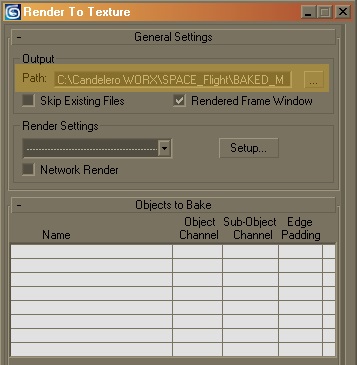
2.4. Selectați ambele obiecte în scenă (navă spațială și sol).
2.5. În secțiunea Mapping Coordonate - selectați Utilizare automată Unwrap.
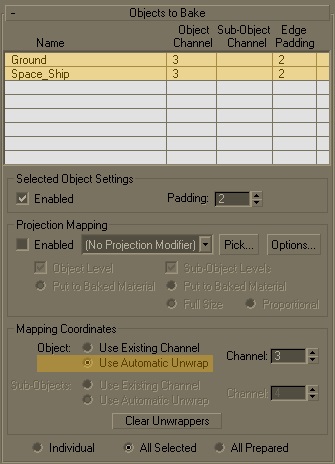
Ambele obiecte ar trebui să fie adăugate în mod automat la masă obiecte pentru a Coaceți.
2.6. În secțiunea de ieșire dezvoltarea internetului - alege 512 pentru dimensiunea, activați Enable (dacă nu sunt incluse), și introduceți numele hartă în nume câmp.
De fapt, acesta este numele de fișier sufixul adăugat la numele obiectului în scenă.
De exemplu: în această textură coapte caz obiectul nostru de sol va fi numele fișierului: GroundCompleteMap.tga
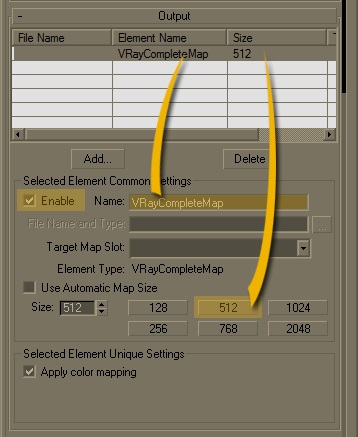
2.7. În secțiunea Baked Material - selectați Salvare sursă (Create Shell).
2.8. Selectați Creare nouă opțiune la cuptor și selectați (Standard: Blinn) din meniul pop-up.
2.9. Selectați Keep Source Materiale.
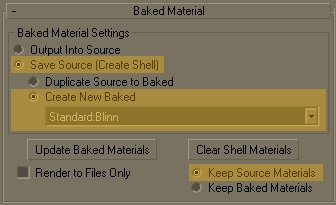
2.10. Acum, du-te înapoi la dezvoltarea internetului de ieșire - selectați Auto-Iluminare la slotul țintă Harta.
Vei vedea cum va fi adăugat automat la masă.
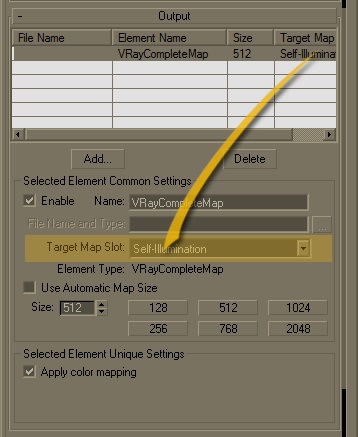
Lăsați toate celelalte setări la valorile lor implicite.
Acum, facilitățile noastre sunt gata de coacere (redare).
texturi pentru copt (Render)
3.1. Faceți clic pe butonul Butonul Render din partea de jos a ferestrei Render pentru textură.
3.2. Puteți vedea că procesul de coacere se ocupă obiectele una după alta, deoarece acestea sunt listate în tabel.
Prima va fi procesată (coaptă) obiect obiect aflat la sol, pentru spațiul de nave le.
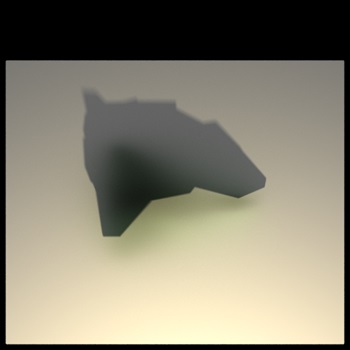
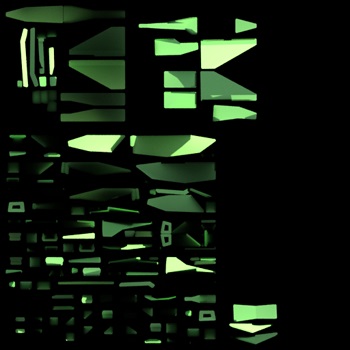
Descărcați materiale și viewport coapte previzualizare
4.1. Deschideți Editorul materialului (M) și selectați un slot gol pentru materialul.
4.2. Faceți clic pe pictograma Material Get pentru a deschide browser-ul Material / Harta.
4.3. Selectați Răsfoire de la: Scene
4.4. Ar trebui să vedeți două noi materiale în scenă. Acest tip de materiale Materiale Shell și conțin atât materia primă și V-Ray si noul material Baked.
Acest lucru se datorează faptului că suntem atât de necesare: a se vedea punctele 2.7, 2.8, 2.9
4.5. Trageți noul material în Editorul de material.
4.6. În Shell Material PARAMATERS. alege material pentru copt viewport-ului. și material original pentru Render.
- dacă vom face un nou render (F9) - pentru obiecte de a utiliza materialele originale (VRayMtl).
- in toate ferestrele - obiectele vor fi afișate folosind materialele lor la cuptor (Standard).
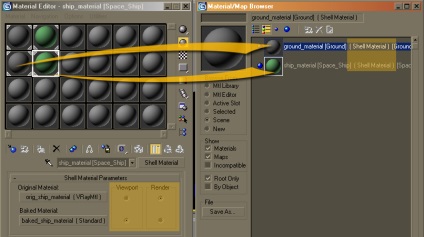
4.7. Selectați noul sol Shell Material - ground_material [sol].
4.8. Porniți auto-iluminare și de a alege alb pur (255, 255, 255). Ar trebui să vedeți Copt textura în acest material sunt deja alocate.
Acest lucru se datorează faptului că am ales această Slot țintă (a se vedea punctul 2.10)
4.9. Du-te la auto-Iluminare Hartă și porniți pictograma Afișare hartă în Viewport.
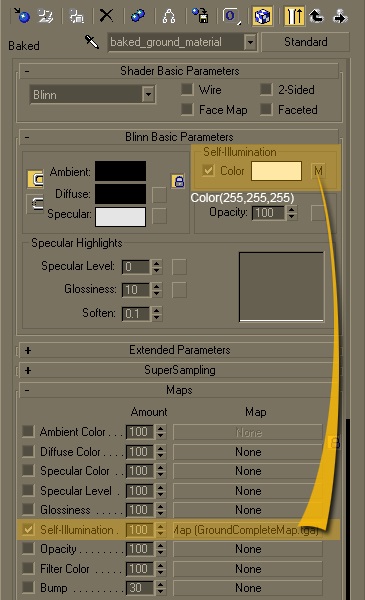
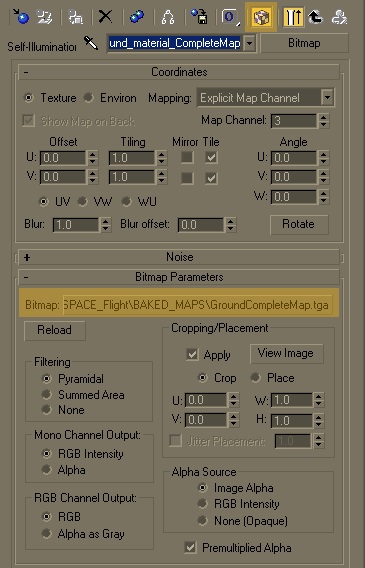
4.10. În portul de vizualizare, ar trebui să vedeți planul solului zona cu utilizarea de textura coapte.
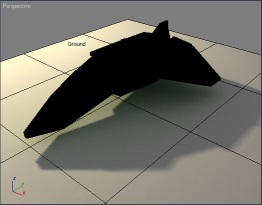
Notă: Dacă uitați să includeți pictograma Afișare hartă în Viewport. afișare în portul de vizualizare va fi:
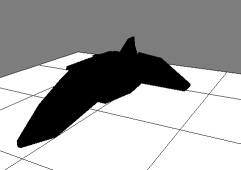
În această etapă, nava spațială apare ca un complet negru, pentru că nu ne-am creat lucrurile lui.
4.11. Repetați pașii de la punctul 4.7 la p.4.9. pentru noua navă spațială chestii - ship_material [Space_Ship].
Acum viewport ar trebui sa arate undeva ca aceasta (observati cum Fețele (F4) Tivita pot fi afișate împreună cu texturile coapte).
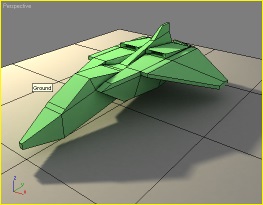
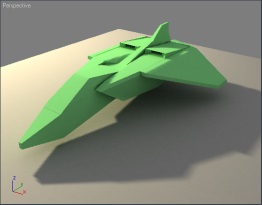
4.12. Iată câteva tipuri suplimentare de scene din unghiuri diferite:
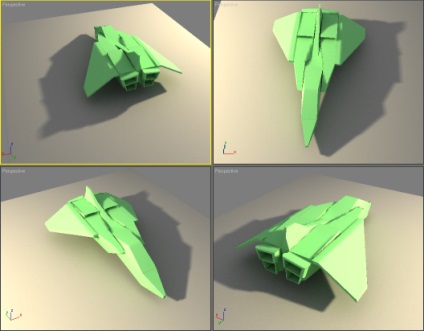
Render scena cu materiale coapte
5.1. Deschideți Editorul materialului (M).
5.2. Baked Material Selectați tencuielii pentru ambele materiale Shell.
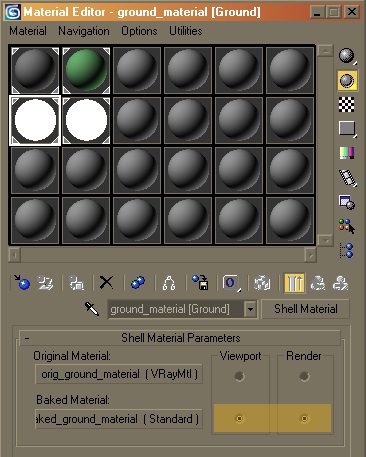
5.3. Selectați lumina omni și opriți-l. Putem elimina chiar sursa a scenei, și ea, cu toate acestea, va fi redat în mod corespunzător - avem deja o prăjită „lumină“ (coapte) în modelul de puzzle.
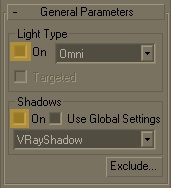
5.4. În setarea V-Ray, deconectați GI. Mediu (Skylight) și implicite Lumini.
5.5. Render:
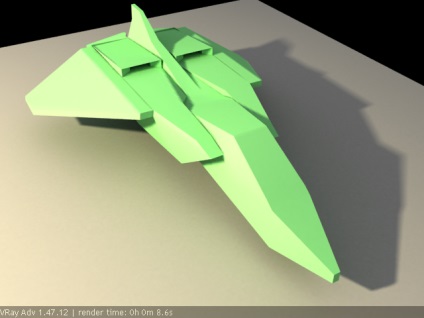
Să acorde o atenție la timpul de randare. La pasul f. 1.14. am avut 4m: 35s comparativ cu 8,6 secunde pe care le-am primit astăzi. Aceasta deoarece, cu texturi coapte V-Ray nu face nici o iluminare calcule. Puteți chiar să-l înlocuiți cu scanline și redare prestabilit obține același rezultat.
Acum știind acest lucru, puteți anima camera și să facă o muscă-trhough face animații într-un timp foarte scurt (cheltuită pentru redare obnogo cadru).
Vă vom arăta o metodă care poate oferi un taco-lea același efect ca și descris mai sus (acest lucru se aplică etapei descrise la punctele n. 2.7 la f. 2.10).
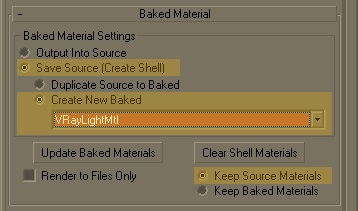
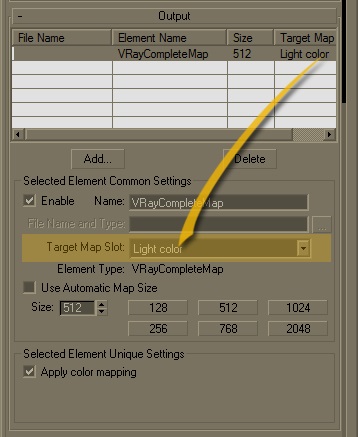
În partea următoare (lecție) pe tutorial textura de coacere, învățați cum să coace numai anumite elemente fac, de exemplu, numai iluminatul sau GI.